Articles
バッチファイルでexeを起動する方法
On 11月 9, 2021 by adminUpdated: 2017/04/26 by コンピュータホープ
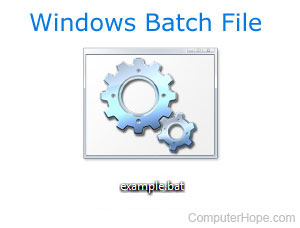
Windowsでバッチファイルからexeファイルを起動するには、startコマンドを使用することができます。 たとえば、次のコマンドは、ほとんどのバージョンのWindowsでメモ帳を起動します。
START C:\WindowsNOTEPAD.EXE
startコマンドは、ファイルパスをexeファイルのパスに置き換えれば、他のexeファイルにも使用できます。
Tip
複数の実行ファイルを起動したい場合は、バッチファイルが各ファイルをほぼすぐに開くことを心に留めておいてください。
ファイル パスがフォルダー名の中にスペースを含む場合、そのフォルダー名を二重引用符で囲む必要があります。 例えば、Google Chromeがインストールされているパソコンで、バッチファイルを使ってChromeブラウザを起動したい場合、以下のようなコマンドを使用します。
START C:♪Program Files (x86) ♪GoogleChrome ♪Application chrome.exe
Program Files(x86)フォルダ名は、スペースが含まれています。
一度起動したバッチファイルを使用してプログラムを制御できますか?
いいえ。
Tip
状況によっては、プログラムによっては、追加の機能を実行するための構文やオプションがサポートされている場合があります。
より自動化を行うための言語やツールをお探しの場合は、AutoHotkey をお勧めします。
その他の情報
- このコマンドに関する詳細情報は、開始コマンドのページを参照してください。
- バッチ ファイル ヘルプ
コメントを残す